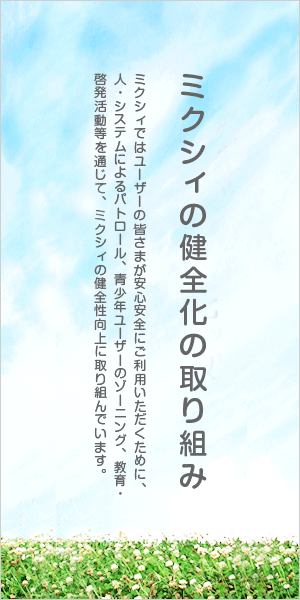検索フォーム
ヘルプ
ヘルプトップ > アクセスブロック > 特定のユーザーのアクセスをブロックしたい
アクセスブロックに関する質問
- Q. 特定のユーザーのアクセスをブロックしたい
-
特定のユーザーからの閲覧やコメント書き込み、メッセージ等によりアクセスを防ぎたい場合、「アクセスブロック」を利用することで、全てのページ閲覧、書き込み、メッセージ送信を防ぐことができます。※コミュニティは除く。
アクセスブロックに登録したアカウントに、アカウント追加登録された別のアカウントがある場合は、そのアカウントもアクセスブロックされるようになります。
アクセスブロックの設定方法については、下記のとおりです。
[アクセスを防ぎたいユーザーのID入力による設定方法]
以下の手順をご確認ください。
【パソコン】
- 1. 自分のホーム画面右上にあるニックネームをクリックして「設定変更」をクリックします。
- 2. プライバシー設定欄の「その他」項目内の「アクセスブロック」をクリックします。
- 3. メニューの「追加登録」をクリックします。
- 4. アクセスを防ぎたいユーザーのIDを入力して、「入力内容を確認する」ボタンをクリックします。
- ※ユーザーIDは下記の方法で確認ができます。
- ※1. 足あとやコメントから該当ユーザーのニックネームを探します。
- ※2. 該当ユーザーが見つかったら、ニックネーム上にカーソルを合わせてください。
- ※3. ブラウザのステータスバーに表示されるリンク先 URL の末尾数字がIDです。(http://mixi.jp/show_friend.pl?id=○○○○○○)
- 5. 登録の確認画面が表示されるので、内容に間違いがなければ「追加する」ボタンをクリックします。
- 6. 完了メッセージ画面で登録完了です。
【スマートフォン(ブラウザ版)】
- 1. ホーム画面左上のメニューアイコンから、画面右側の「設定」メニューを押します。
- 2. プライバシー設定の「アクセスブロック」を押します。
- 3. 「追加登録」を押します。
- 4. アクセスを防ぎたいユーザーのIDを入力して、「入力内容を確認する」ボタンを押します。
- 5. 登録の確認画面が表示されるので、内容に間違いがなければ「追加する」ボタンを押します。
- 6. 完了メッセージ画面で登録完了です。
[アクセスを防ぎたいユーザーのページトップからの設定方法]
以下の手順をご確認ください。
【パソコン】
- 1. 該当ユーザーのプロフィールページへアクセス
- 2. ユーザーページの「困ったときには」より、「このユーザーをアクセスブロックする」をクリックします。
- 3. 登録の確認画面が表示されるので、内容に間違いがなければ「追加する」ボタンをクリックします。
- 4. 完了メッセージ画面で登録完了です。
【スマートフォン(ブラウザ版)】
- 1. 該当ユーザーのプロフィールページへアクセス
- 2. プロフィール画面下部の「アクセスブロックする」を押します。
- 3. 登録の確認画面が表示されるので、内容に間違いがなければ「追加する」ボタンを押します。
- 4. 完了メッセージ画面で登録完了です。
※スマートフォン用mixi公式アプリでは、プロフィール画面右上のメニューボタンから「アクセスブロック」を押してください。
[受信メッセージからの設定方法]
以下の手順をご確認ください。
- 1. 自分のホームにある「メッセージ」メニューをクリックします。
- 2. 受信箱からアクセスを防ぎたい差出人から届いたメッセージをクリックします。
- 3. 相手から来たメッセージの送信日時をクリックします。
- 4. 「送信者をアクセスブロックする」をクリックします。
- 5. 登録の確認画面が表示されるので、内容に間違いがなければ「追加する」ボタンをクリックします。
- 6. 完了メッセージ画面で登録完了です。
※スマートフォン用mixi公式アプリでは、相手から来たメッセージの本文を長押しするとアクセスブロックの選択画面が表示されます。
登録件数は最大100件までとなります。
また、「一覧」画面での表示順は、登録日が新しい順に表示されます。
※2010年1月27日より以前に登録のあるIDについては、「一覧」画面で登録日が空欄となっております。表示不具合ではございません。
なお、ご自身でアクセスブロック設定しているユーザー一覧の確認は、こちら からご確認できます。 設定後、追加したユーザーが退会された場合、自動で削除はされませんので、「削除する」リンクをクリックして削除してください。
アクセスブロックを解除すると、追加登録アカウントのアクセスブロックも同時に解除されます。
mixi運営事務局ではユーザー同士の揉めごとについて仲裁しておりませんのでご了承ください。